Google Chrome tidak menawarkan opsi konfigurasi unik apapun untuk setting sebuah proxy server karena menggunakan proxy settings yang terdapat di Internet Explorer atau Windows. Namun, Anda dapat memulai proses setup dari Google Chrome dan ini membuka jendela Internet Options dari Windows. Baca sampai selesai yuk Cara Mengatur Pengaturan Proxy di Google Chrome untuk Windows
Jika Anda telah menginstal Windows 10, cara tercepat untuk mengubah proxy server adalah mengikuti petunjuk yang terdapat dalam panduan ini. Pengaturan proxy yang Anda buat, mengatur sistem operasi Windows 10 dan menginstalnya aplikasi, termasuk Google Chrome.
Jika Anda menggunakan Windows 7 atau Windows 8.1, klik tombol “Customize and control Google Chrome” di pojok kanan atas jendela Google Chrome (diwakili oleh tiga titik seperti pada gambar di bawah ini). Selanjutnya, klik Settings.
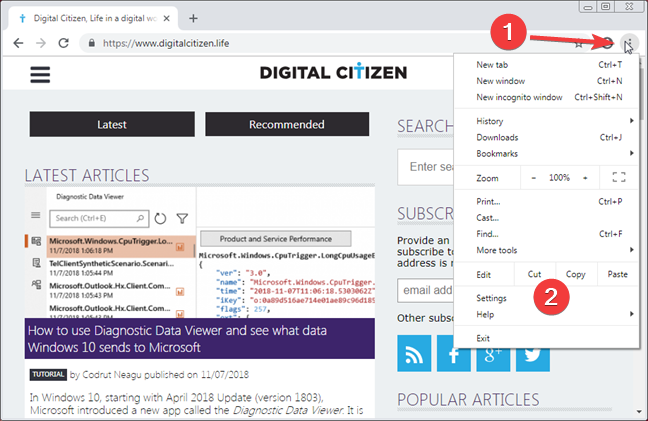
Scroll down dan klik link yang bertuliskan “Advanced” untuk memperluas daftar ini.
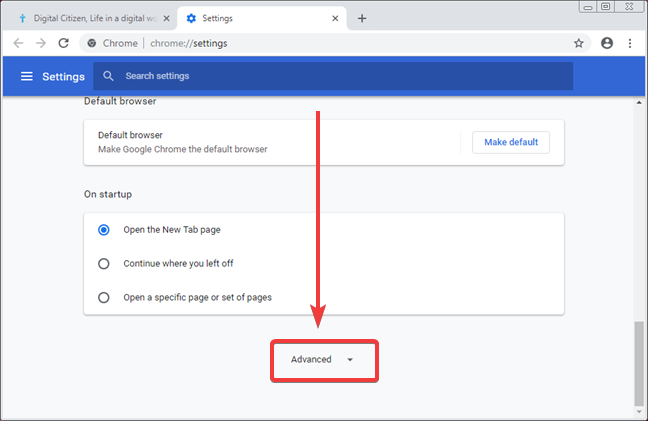
Scroll down hingga Anda menemukan bagian System. Klik “Open proxy settings” dan jendela Internet Options dari Windows yang sudah dibuka.
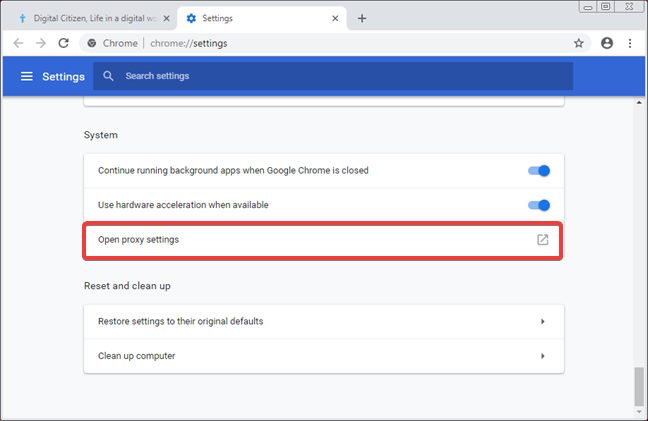
Di jendela Internet Options, klik tombol pengaturan LAN, dari tab Connections.
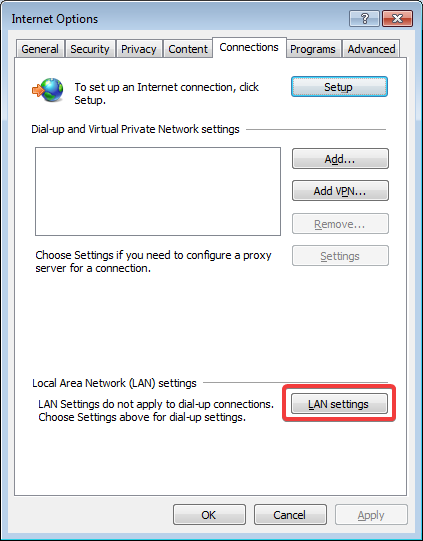
Jendela LAN Settings telah terbuka. Di sini Anda dapat mengatur proxy server Anda: Anda dapat memilih dan menggunakan skrip konfigurasi otomatis, atau Anda dapat menggunakan sebuah proxy server untuk LAN Anda dan memberikan alamat IP serta port number. Setelah Anda selesai mengatur proxy server, tekan OK di jendela LAN Settings kemudian di jendela Internet Options.
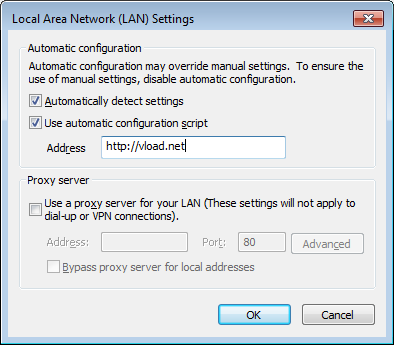
Setelan proxy Anda sekarang diterapkan ke Google Chrome dan Internet Explorer, serta aplikasi Windows yang menggunakan setelan proxy dari Internet Explorer.
Setelah Anda membaca cara mengatur pengaturan proxy di google chrome untuk windows, apakah ada langkah yang membuat Anda bingung? Semoga tidak ya. Kalau ada kesulitan atau hambatan, silakan sampaikan di kolom komentar yaa 🙂
Hosting murah bisa didapatkan di Jetorbit tanpa mengurangi kualitas. Jetorbit selalu mengedepankan rasa puas klien dan tercapainya tujuan serta kesuksesan dari website yang ada di dalam Jetorbit. Berbagai macam pilihan web hosting berkualitas bisa Anda coba. Selain itu, kami juga menyediakan VPS dan bisa Anda cek di sini.
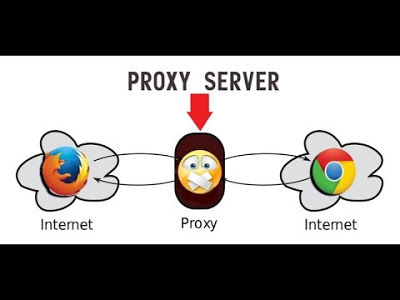








Leave a Comment